時間:2016-07-20 來源:互聯網 瀏覽量:
最近有使用win7蘿卜家園係統的用戶反應自己的ie主頁無法修改,這樣的話就美沒辦法將自己喜歡的網頁設置成主頁了。遇到這種故障一般需要怎麼設置解決?接下來就跟大家介紹ie主頁無法修改的幾種解決方法,身邊有小夥伴需要的話,可以將此教程分享給他們。
ie主頁無法修改的解決方法1:
1、有很多人可能是直接點擊某個網站上麵的設置網頁的連接。 如果他們代碼沒寫好。會導致設置無效。這個時候就需要手動設置ie主頁!打開瀏覽器。然後點擊右上角的工具 - interest 選項!!
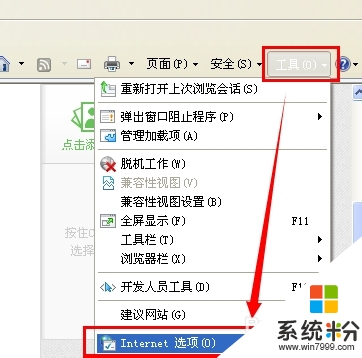
2、然後在主頁裏麵輸入你想要的網站。 點擊保存即可!
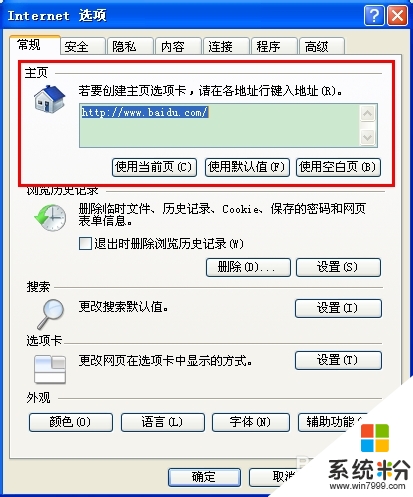
ie主頁無法修改的解決方法2:
1、有的時候可能是因為你的電腦裝的實時防護軟件鎖定了你的IE主頁。 這個時候就需要手動去修改了。 這裏以QQ電腦管家為例! 打開電腦管家 - 然後點擊右下角的功能大全按鈕!
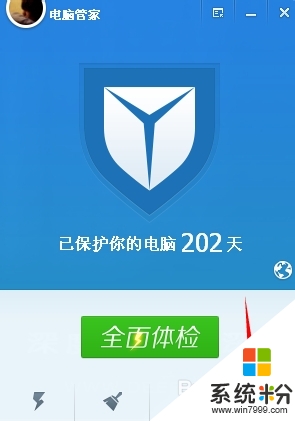
2、然後在切換選項卡到第二頁。 找到IE主頁鎖定選項!!
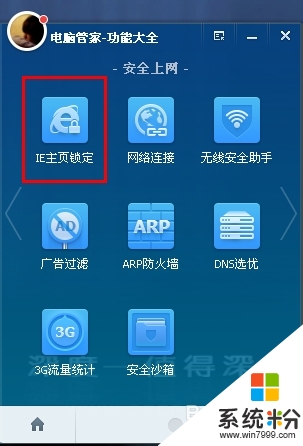
3、然後在點擊自定義輸入網址的窗口。 然後輸入你要的網站就可以啦!
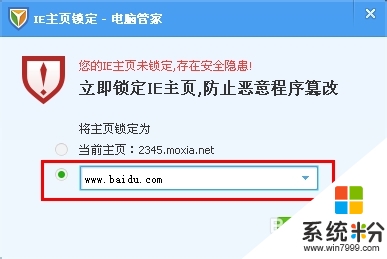
ie主頁無法修改的解決方法3:
1、如果沒有安裝防護軟件的!也可以自己手動的修改被撰改了的主頁。 點擊開始-運行。輸入:regedit 然後點擊確定!
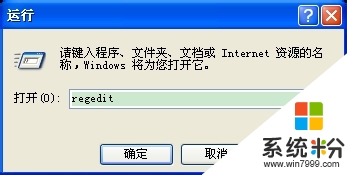
2、然後在點擊導航裏麵的“編輯”-“查找”!

3、然後再在查找目標裏麵輸入你現在的網站域名。 比如我的是百度就輸入百度的地址!!然後點擊查找!!
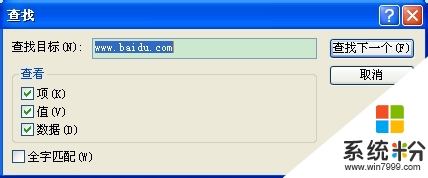
4、然後會搜索到一個Start Page 。 然後雙擊這個選項!
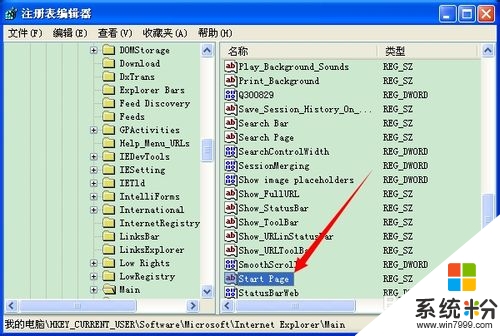
5、然後在修改成自己想要的主頁。 點擊確定急了。 這個要電腦管家沒有鎖定主頁才能設置成功!
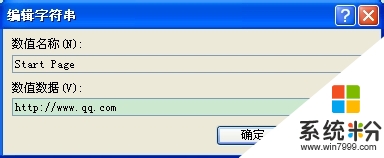
ie主頁無法修改的解決方法4:
1、這個方法是禁用修改功能。 設置之後任何人讀不能修改主頁了! 設置方法:點擊開始-運行。 輸入:gpedit.msc 。然後點擊確定!
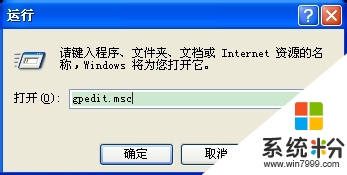
2、然後左側導航點擊“用戶配置” ,然後右邊選擇“管理模版”!
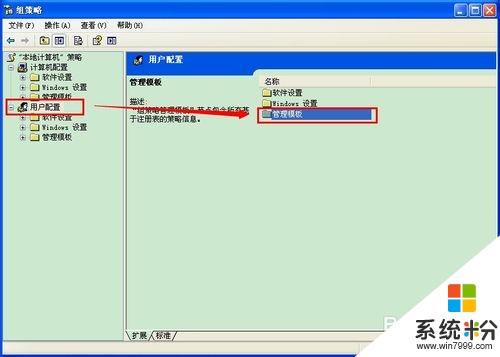
3、然後在點擊Windows 組件。 然後在選擇Internet Explorer。
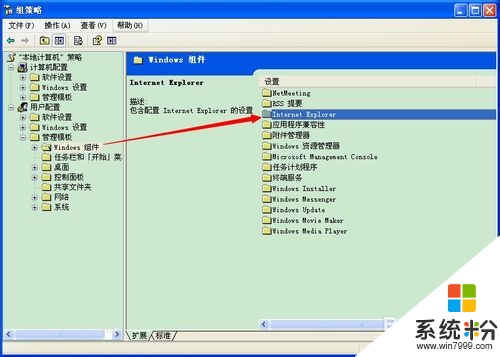
4、進入之後點擊“禁用更改主頁設置”!
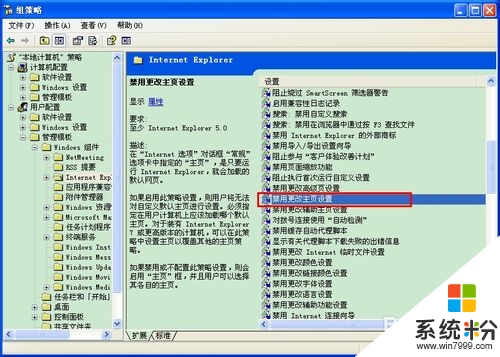
5、然後在點擊“已啟用”!!然後在主頁裏麵輸入網站。 點擊確定即可!
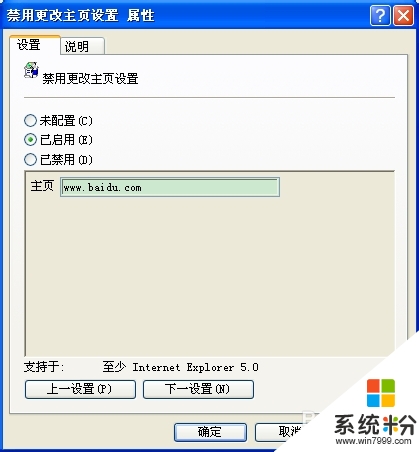
ie主頁無法修改的幾種解決方法就如上教程,希望以上的教程能幫到有需要的用戶。還有其他的電腦係統下載後使用的困惑的話,都歡迎上係統粉官網尋找解決的方法。